家里Wifi连上却上不了网的解决方法(解决家庭网络连接问题的实用指南)
- 电子常识
- 2024-11-29 10:24:01
- 34
在现代社会中,家庭的网络连接已经成为我们生活中不可或缺的一部分。然而,有时候我们可能会遇到这样的问题:家里的Wifi已经连接上了,但却无法上网。这不仅会给我们的日常生活带来诸多不便,还可能阻碍我们工作学习等重要事务。本文将为大家详细介绍解决家里Wifi连上却上不了网的有效方法。
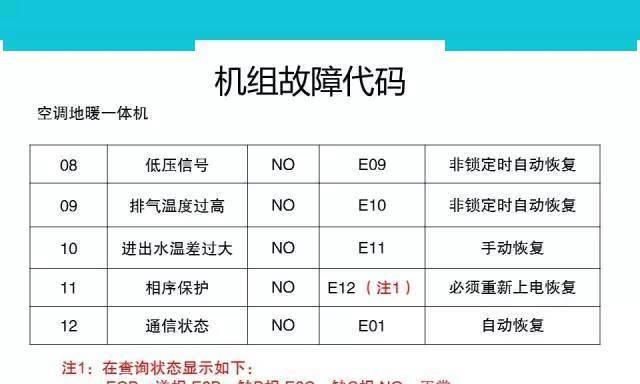
1.路由器重启
当家里的Wifi连接上却无法上网时,首先尝试将路由器重启。有时候路由器可能会出现错误导致无法正常工作,通过重启可以解决这个问题。
2.检查电源和线缆连接
确保路由器的电源线和网络线都连接良好,没有松脱或损坏。有时候线缆连接不稳定或损坏可能导致无法上网。
3.检查设备是否正确连接到Wifi
确保您的设备已正确连接到了家里的Wifi网络,可以通过查看设备的Wifi设置来确认连接是否成功。
4.检查网络帐户和密码是否正确
有时候我们可能会忘记网络的登录帐户和密码,或者输入错误。确保您输入的网络帐户和密码是正确的,以便正常上网。
5.确保路由器与电信运营商连接良好
如果家里的Wifi连上却无法上网,有可能是路由器与电信运营商的连接出现问题。检查路由器的连接状态并联系电信运营商解决问题。
6.检查路由器设置
有时候路由器的设置可能出现错误,导致无法上网。通过访问路由器的管理页面,检查设置是否正确,如IP地址、DNS服务器等。
7.检查网络设备是否正常工作
除了路由器,其他的网络设备如调制解调器、交换机等也可能出现问题导致无法上网。检查这些设备是否正常工作,并尝试重启它们。
8.检查网络连接数限制
有些路由器可能设置了最大连接数限制,当连接数量超过限制时就无法再上网。通过调整路由器的设置,增加最大连接数限制来解决问题。
9.清除DNS缓存
DNS缓存可能会导致网络连接问题,可以通过清除缓存来尝试解决。在命令提示符窗口中输入"ipconfig/flushdns"命令来清除DNS缓存。
10.检查防火墙和安全软件设置
防火墙和安全软件有时候会误判家里的Wifi连接,导致无法上网。检查这些软件的设置,确保Wifi网络被允许访问。
11.更新路由器固件
路由器的固件更新可能会修复一些已知问题,并提供更稳定的网络连接。通过访问路由器的管理页面,检查是否有可用的固件更新。
12.使用有线连接代替Wifi
如果上述方法都没有解决问题,可以尝试使用有线连接代替Wifi。通过将设备直接连接到路由器或调制解调器,可以排除Wifi信号弱的因素。
13.重置路由器
如果问题仍然存在,最后一种尝试是将路由器恢复到出厂设置。请注意,这将清除所有路由器的个性化设置,需要重新配置。
14.咨询专业技术支持
如果您尝试了以上方法仍然无法解决问题,建议咨询专业的技术支持人员。他们可以提供更详细和个性化的帮助。
15.
家里Wifi连接上却无法上网可能是由多种因素导致的。通过重启路由器、检查连接、核实设置、清除缓存等方法,大多数问题都可以得到解决。如果问题仍然存在,建议寻求专业技术支持的帮助。保持良好的网络连接是我们日常生活中的重要需求,解决家里Wifi连上却上不了网的问题可以提高我们的工作学习效率。
家里WiFi连上却上不了网怎么办
随着互联网的普及,家庭WiFi已经成为我们生活中必不可少的一部分。但有时候我们会遇到这样的问题,明明已经连上了家里的WiFi,却无法上网。究竟是什么原因导致这种情况发生呢?该如何解决呢?本文将为大家介绍解决家庭WiFi连接问题的方法与技巧。
一:检查WiFi信号强度是否足够
确认你所处的位置距离WiFi路由器足够近,信号强度是否足够。如果离路由器过远或者有障碍物阻挡,可能会导致信号不稳定或无法连接上网。
二:确认密码输入正确
检查你输入的WiFi密码是否正确,很多时候我们可能会因为输入错误而无法连接上网。确保密码的大小写和特殊字符都输入正确,并且没有多余的空格。
三:重启路由器和设备
有时候,路由器或者设备可能会出现一些临时故障,导致无法正常连接上网。此时,可以尝试重启路由器和设备,待其重新启动后再次尝试连接WiFi。
四:检查IP地址配置
确认你的设备是否正确获取了IP地址。如果设备没有自动获取IP地址,可能会导致无法连接上网。可以尝试在网络设置中选择“自动获取IP地址”。
五:查看路由器是否正常工作
检查路由器是否正常工作,可以通过连接其他设备或者使用有线连接来验证。如果其他设备可以正常连接上网,那么问题可能出在你的设备上,可以尝试更新网络驱动程序或者重置网络设置。
六:清除DNS缓存
DNS缓存的问题也可能导致无法上网。可以尝试清除设备上的DNS缓存,方法是打开命令提示符窗口,输入命令“ipconfig/flushdns”,然后按下回车键。
七:检查防火墙设置
防火墙设置也可能会影响到WiFi的连接。确保你的防火墙没有阻止设备与WiFi路由器的通信。可以尝试暂时关闭防火墙,然后再次尝试连接WiFi。
八:更新路由器固件
有时候,路由器固件的问题也可能导致无法连接上网。可以尝试登录路由器管理页面,检查是否有最新的固件可供更新。如果有,及时更新路由器固件。
九:重置网络设置
如果以上方法都无法解决问题,可以尝试重置网络设置。在设备的网络设置中选择“重置网络设置”选项,然后重新连接WiFi,并输入正确的密码。
十:排除其他设备干扰
如果你的家里有其他设备也连接着WiFi,并且使用带宽较大的应用程序,可能会导致网络变慢或者无法上网。可以尝试断开其他设备的连接,然后再次尝试连接WiFi。
十一:联系网络服务提供商
如果经过以上方法还是无法解决问题,可能是你的网络服务出现了故障。此时,可以联系你的网络服务提供商,询问是否有网络问题,并寻求他们的技术支持。
十二:重新安装无线网卡驱动程序
如果是你的设备无法连接WiFi,可以尝试重新安装无线网卡驱动程序。先卸载原有的驱动程序,然后从设备制造商的官方网站下载最新版本的驱动程序进行安装。
十三:尝试使用其他WiFi连接方式
如果以上方法都无效,你可以尝试使用其他WiFi连接方式,例如通过手机热点或者移动数据来上网。如果能够正常连接上网,可能是你的WiFi路由器出现了故障。
十四:更新设备操作系统
有时候,设备操作系统的问题也可能导致无法连接上网。可以尝试更新设备的操作系统到最新版本,以确保系统的稳定性和兼容性。
十五:
当家里WiFi连上却上不了网时,我们可以通过检查信号强度、确认密码、重启路由器和设备、检查IP地址配置、清除DNS缓存等方法来解决问题。如果问题依然存在,可以尝试更新路由器固件、重置网络设置、排除其他设备干扰,并联系网络服务提供商寻求技术支持。不同情况可能需要尝试不同的方法,希望本文提供的解决方法能对你解决家庭WiFi连接问题有所帮助。
版权声明:本文内容由互联网用户自发贡献,该文观点仅代表作者本人。本站仅提供信息存储空间服务,不拥有所有权,不承担相关法律责任。如发现本站有涉嫌抄袭侵权/违法违规的内容, 请发送邮件至 3561739510@qq.com 举报,一经查实,本站将立刻删除。!
本文链接:https://www.xieher.com/article-5799-1.html







